Se usi Linux da qualche tempo, devi esserti imbattuto in un file gz. Ti sei mai chiesto, cos'è e come si apre effettivamente?
elaborazione dell'hacking
Non preoccuparti, in questo articolo approfondiamo i dettagli del file gz e ti aiutiamo a superare i tuoi dubbi al riguardo.
Tabella dei contenuti
- Cos'è il file gz?
- Come aprire il file gz
- Metodo 1: utilizzo del comando gzip
- Metodo 2: utilizzo del gestore archivio grafico
- Metodo 3: utilizzo del comando gunzip
- Metodo 4: utilizzo del comando tar [SOLO per la compressione nel formato tar.gz]
Cos'è il file gz?
Ricorda i vecchi file zip compressi, i file gz sono simili a quello. gz è anche un formato di file per la creazione di file compressi utilizzando l'algoritmo di compressione zip GNU noto anche come gzip. Un aspetto positivo di questo approccio è che la compressione gzip è senza perdite, quindi i dati non vengono persi durante la compressione e questo lo rende ideale per il confezionamento di software su Linux in modo che le loro dimensioni possano essere ridotte per carichi di rete inferiori, anche questo senza alcuna perdita di dati. . Utilizza l'algoritmo di codifica Lempel-Ziv (LZ77) per la compressione.
Tuttavia, gzip ha uno svantaggio: non può comprimere più file contemporaneamente, quindi dobbiamo usare gzip insieme a tar se vogliamo comprimere più file.
Come aprire il file gz
Ora che sappiamo cosa sono i file gz, esaminiamo i modi per decomprimerli o aprirli. Dopotutto, è solo dopo la decompressione che i file sono utili o meno. Inoltre, poiché stiamo esaminando i file gz che sono sotto l'ombrello GNU, aprire questi file su Linux è davvero facile da fare e con molte opzioni tra cui scegliere. Detto questo, anche se utilizzi un altro sistema, sarai comunque in grado di aprire questi file, solo che i metodi saranno diversi.
Metodo 1: utilizzo del comando gzip
Passo 1 : Usa la combinazione di tasti Ctrl+Alt+T per aprire il terminale. Il terminale è un'interfaccia a riga di comando che consente un controllo più diretto sul sistema. Se lo desideri, puoi anche aprirlo dal menu dell'applicazione.
Ctrl+Alt+T>
Passo 2 : Esegui il comando gzip con il flag -d per decomprimere il file gz. Qui -d è la scorciatoia per -decompress. L'utilizzo di questo comando ci consente di decomprimere il file con facilità in un unico passaggio. Come potremo vedere, il file è ora decompresso. Tuttavia, come possiamo anche notare, l'esecuzione di gzip rimuove il file compresso dopo la decompressione. Ciò significa che dopo l'esecuzione di questo comando rimarrà solo il file non compresso e perderai l'accesso al file compresso.
gzip -d filename.gz>
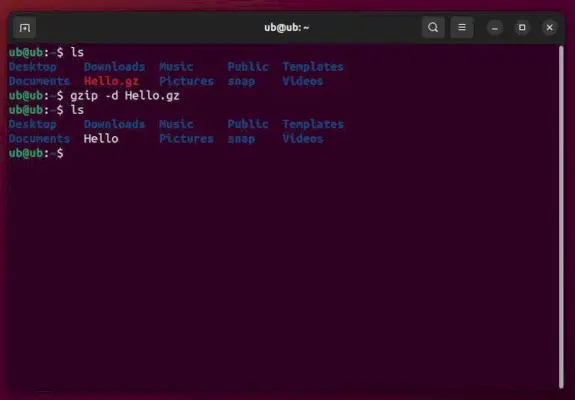
Comando Gzip in azione
Metodo 2: utilizzo del gestore archivio grafico
Passo 1 : Prima di tutto individua il file che vuoi estrarre. Per questo, apri Esplora file, che è l'app che usi per navigare nel file system. Su Ubuntu questo file system è Nautilus. Per aprirlo, cercare i file nel menu dell'applicazione e fare clic sull'icona simile a una cartella.
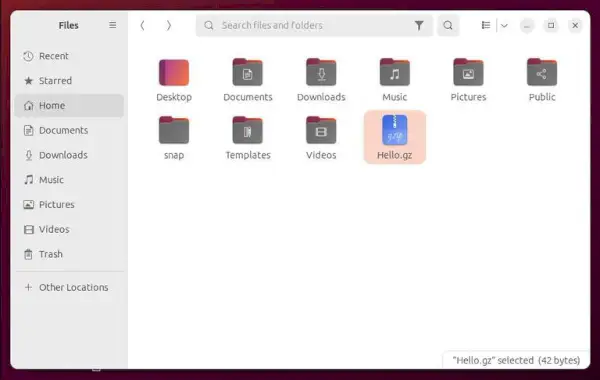
Individua il file compresso .gz
Passo 2 : Ora che abbiamo individuato i nostri file. Possiamo andare avanti e iniziare con l'estrazione vera e propria del file. Per questo, fai clic con il pulsante destro del mouse sul file, si aprirà un menu contestuale. Ora in questo menu individua e fai clic sull'opzione che dice Estrai per estrarre il file gz.
lancia una stringa su int java
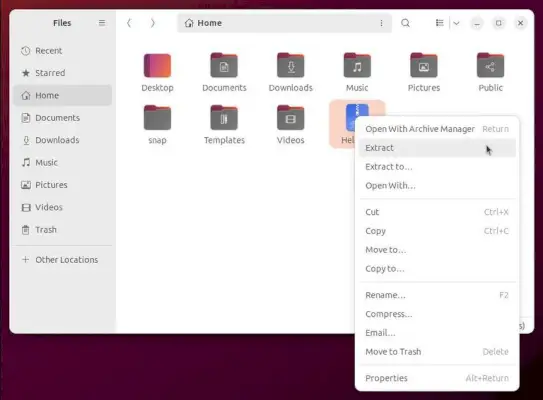
Fare clic su Estrai dal menu contestuale
Passaggio 3: Ora come possiamo notare un nuovo file non compresso apparirà in Esplora file. Ora puoi semplicemente fare doppio clic sul file per aprirlo. Un aspetto positivo di questo metodo è che non rimuoverà il file compresso, una volta terminata l'estrazione del file. Pertanto avrai comunque accesso sia alla versione compressa che a quella non compressa del file dopo aver terminato l'estrazione.
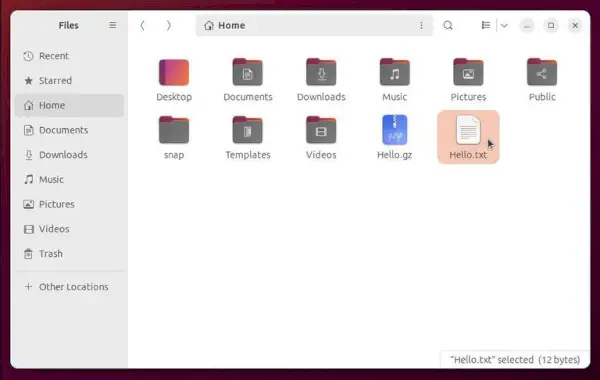
Il file estratto è ora visibile in Esplora file
Metodo 3: utilizzo del comando gunzip
Passo 1 : Utilizza il menu dell'applicazione per aprire il terminale o utilizza la scorciatoia Ctrl+Alt+T per fare lo stesso. Si aprirà una finestra di terminale o, in altre parole, un'interfaccia a riga di comando da cui è possibile eseguire comandi e utilità sul proprio sistema.
Ctrl+Alt+T>
Passo 2 : Ora esegui il seguente comando gunzip per decomprimere il file xz. Questo comando è funzionalmente identico all'utilizzo di gzip. E questo comando rimuoverà anche il tuo gz e lo sostituirà con il file decompresso. Quindi, anche questo renderà il file compresso inaccessibile dopo l'esecuzione e alla fine rimarrai solo con il file non compresso.
gunzip filename.gz>
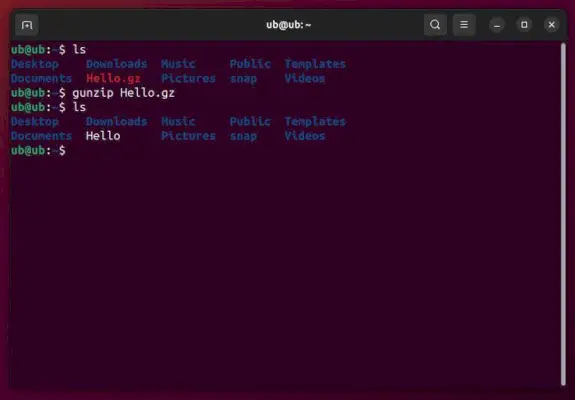
Utilizzo del comando gunzip per decomprimere i file xz
Metodo 4: utilizzo del comando tar [SOLO per la compressione nel formato tar.gz]
Se usi Linux da qualche tempo potresti esserti imbattuto in un'altra estensione di file .tar.gz. Questo è un tarball, (qui tar sta per archivio su nastro) essenzialmente è una raccolta di file che sono stati combinati in un unico file compresso utilizzando l'algoritmo di compressione gzip utilizzato dal normale gz. Ciò supera la grande limitazione dello standard gz e consente la compressione di intere cartelle.
Ora che sappiamo cos'è tar.gz, impariamo anche come aprirlo. Questo può essere fatto utilizzando lo stesso metodo del metodo 2 utilizzando il file manager e anche utilizzando la riga di comando. Qui ci concentreremo sull'apertura del file utilizzando la riga di comando, poiché il metodo grafico è autoesplicativo e segue esattamente gli stessi passaggi di cui abbiamo già discusso.
Passo 1 : Individua la tua cartella compressa con estensione tar.gz. Per fare ciò, cerca l'applicazione chiamata File su Ubuntu e fai clic sull'icona simile a una cartella che apparirà. Questo apre l'esploratore file utilizzando il quale puoi individuare il tuo file tar.gz. Una cosa importante da notare qui è che non tutte le distribuzioni Linux usano lo stesso file manager, Ubuntu usa nautilus, la tua distribuzione potrebbe usare qualcos'altro. In ogni caso, la tua distribuzione dovrebbe essere dotata di un'app grafica per aprire i file e navigare nel file system.
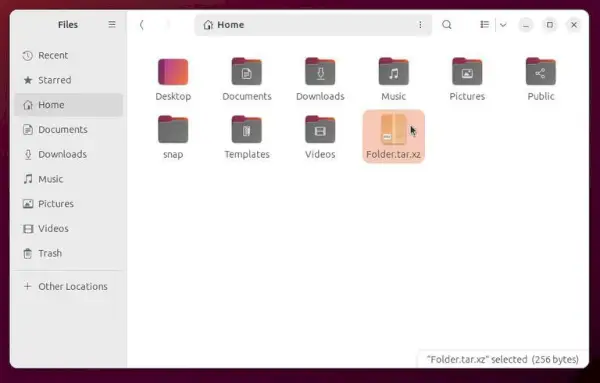
un file tar.gz
Passo 2 : Ora che abbiamo verificato che il nostro file è un file tar.gz e non un semplice file gz. Apri il terminale utilizzando Ctrl+Alt+T o il menu dell'applicazione. Questo apre un'interfaccia della riga di comando in cui è possibile accedere a varie utilità della riga di comando e informazioni di sistema.
Ctrl + Alt + T>
Passaggio 3: Ora esegui il comando tar con il flag -xvf. Qui x flag sta per estratto, v sta per verbose quindi vediamo l'output del comando nel terminale e f sta per indicare che vogliamo estrarre il seguente file. Questo comando decomprimerà la cartella nella stessa posizione, visualizzerà l'output nella console e allo stesso tempo manterrà anche la cartella compressa. Quindi avrai ancora accesso al file compresso originale dopo l'esecuzione del comando.
intero doppio java
tar -xvf filename.tar.gz>
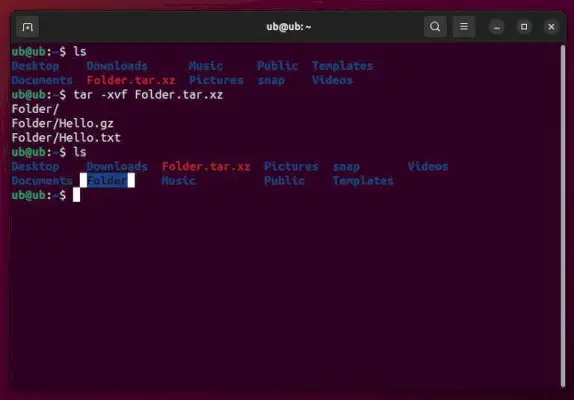
Utilizzando tar -xvf per estrarre un file .tar.gz
Conclusione
Come abbiamo visto nel corso di questo articolo, i file xz non sono niente di speciale. Sono solo un modo per archiviare e comprimere i file. E mentre sei su Linux, non devi preoccuparti molto. La maggior parte delle distribuzioni grafiche più recenti come Ubuntu e Linux Mint sono dotate di strumenti integrati per decomprimere i file utilizzando una GUI. E anche se stai utilizzando una distribuzione che non dispone di strumenti integrati, puoi semplicemente utilizzare i comandi di cui abbiamo discusso sopra. Quindi la prossima volta che vedi un file gz o un tarball non farti prendere dal panico, non sono una seccatura . Sono divertenti da usare e facili da estrarre.
